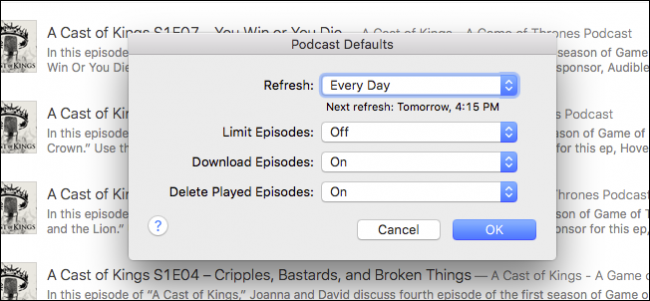
I podcast sono un ottimo modo per passare il tempo su lunghi viaggi o durante lunghi periodi di lavoro noioso. Ma i podcast spesso possono consumare molto spazio piuttosto rapidamente, quindi è bene sapere come gestirli al meglio.
Probabilmente non ti rendi nemmeno conto che sta succedendo. Ti iscrivi a sempre più podcast senza rendersi conto che scaricano automaticamente episodi. La prossima cosa che sai, stai ricevendo avvisi di memoria insufficiente sul tuo dispositivo.
Fortunatamente, esiste un modo semplice per gestire i download dei podcast. È possibile limitare i download a pochi episodi recenti, impedire il download automatico degli episodi e assicurarsi che eventuali episodi già ascoltati vengano successivamente eliminati.
Su un Mac
Anche se è improbabile che i podcast siano il punto di svolta dello spazio ridotto del tuo Mac – ci sono molte altre cose che probabilmente sprecano più spazio – è ancora un buon posto per iniziare a tagliare il grasso.
Il primo passo è avviare iTunes, quindi fare clic sulla vista Podcast. Puoi farlo individuando il pulsante “Podcast” nella riga superiore delle funzioni, facendo clic sul pulsante “Visualizza” o utilizzando la scorciatoia da tastiera “Comando + 4”.

Una volta che sei nella schermata Podcast, devi fare clic sul pulsante “Impostazioni predefinite …” nell'angolo in basso a sinistra dello schermo.

Una volta visualizzata la finestra di dialogo Impostazioni predefinite podcast, è possibile iniziare a modificare la modalità di archiviazione e download dei podcast.

Da questa finestra di dialogo, sono disponibili diverse opzioni:
- ricaricare: l'impostazione di aggiornamento ti consente di decidere con quale frequenza iTunes cerca nuovi episodi di podcast. Le opzioni vanno da poche ore a tutti i giorni a manualmente. Se stai cercando di risparmiare spazio e vuoi esercitare il massimo controllo, probabilmente le impostazioni manuali sono la soluzione migliore.
- Episodi limite: Puoi limitare il numero di episodi che il tuo dispositivo conserva per durata o numero. Ad esempio, se lo desideri, puoi tenere uno, due, tre, cinque o i dieci episodi più recenti. In alternativa, puoi conservare gli episodi per un giorno, una settimana, due settimane o un mese.
- Scarica episodi: Semplicemente, se vuoi che iTunes scarichi automaticamente gli episodi podcast, lo farà. Se non lo fai, puoi disattivarlo. Nota, non è necessario scaricare un episodio necessariamente, se sei iscritto a un podcast, puoi invece trasmetterlo in streaming. Il vantaggio del download è che se si va oltre la portata del Wi-Fi, è ancora possibile ascoltarlo poiché è archiviato localmente.
- Elimina episodi riprodotti: Hai ascoltato un episodio di podcast e desideri che iTunes lo elimini automaticamente? Nessun problema. Altrimenti, puoi scegliere di aggrapparti a loro ed eliminare gli episodi manualmente.
Ricorda, queste impostazioni vengono applicate come impostazioni predefinite e non puoi modificarle per i singoli podcast. Ad esempio, non puoi avere automaticamente uno specifico download di podcast mentre il resto no.
Se desideri eliminare manualmente un podcast, fai clic sul “…” accanto al titolo dell'episodio del podcast e fai clic su “Elimina”.

Per eliminare podcast in massa, puoi selezionarli tutti usando Comando + A oppure tenere premuto “Comando” e selezionare più episodi. Quindi, fai clic con il pulsante destro del mouse e seleziona “Elimina” dal menu di scelta rapida risultante.

Ciò si occuperà di eventuali episodi persistenti sul disco rigido e libererà spazio di archiviazione necessario.
Su un iPhone o iPad
Su un dispositivo iOS, se desideri modificare la modalità di gestione dei podcast, devi prima aprire le “Impostazioni” e toccare “Podcast”.

Nelle impostazioni Podcast, hai diverse scelte, ma vogliamo concentrarci principalmente su “Impostazioni predefinite podcast”, che sono esattamente le stesse di quelle sul Mac. In caso di domande, è possibile fare riferimento alla sezione precedente.

Per quanto riguarda la gestione dei podcast, tocca il “…” accanto a ciascun episodio e ti verrà presentato un elenco completo di opzioni, ma quello che ci interessa principalmente è l'opzione “Rimuovi download”, che eliminerà quello episodio dal tuo dispositivo.

Se si desidera eliminare più episodi, toccare il pulsante “Modifica” nell'angolo in alto a destra, selezionare ogni episodio che si desidera eliminare, quindi nell'angolo in basso a destra, toccare il pulsante “Elimina”.

Tutto qui, tutti gli episodi di podcast selezionati verranno rimossi e otterrai spazio aggiuntivo sul tuo dispositivo.
Ovviamente, le tue esigenze varieranno a seconda del dispositivo che stai utilizzando, a quanti podcast sei iscritto e così via. Se stai utilizzando un iPhone con solo 16 GB di spazio, ti consigliamo di eliminare i podcast in modo più approfondito rispetto a uno con spazio di archiviazione più ampio.
D'altra parte, potresti non trovarti a corto di spazio sul tuo MacBook, ma, di nuovo, è sempre bello sapere come liberare una piccola stanza in modo da poter scaricare più cose in seguito.
